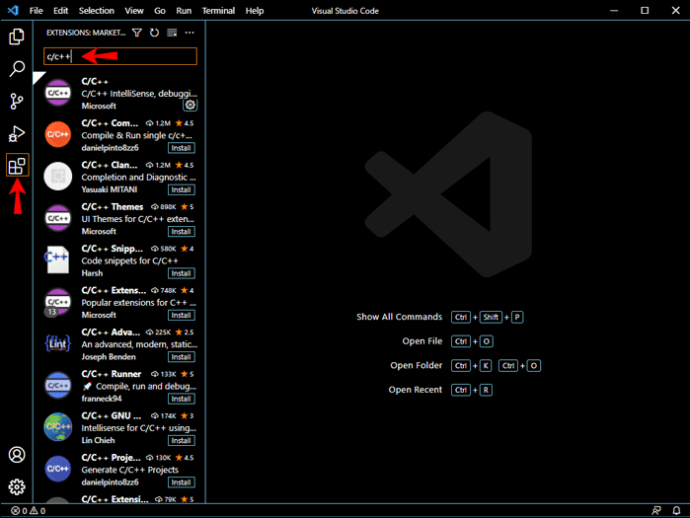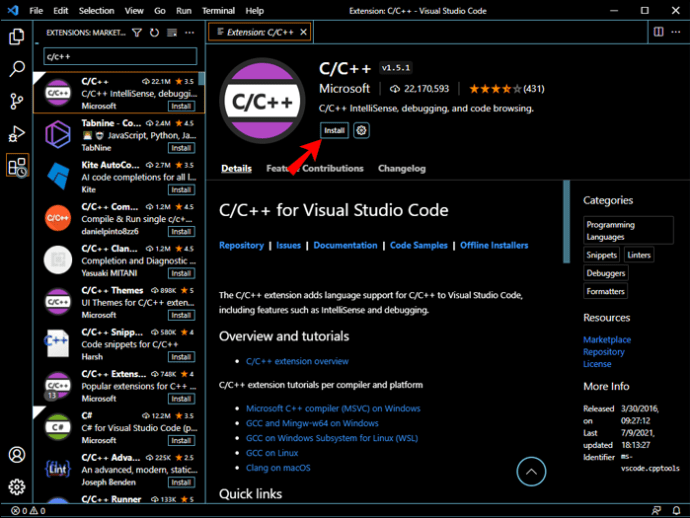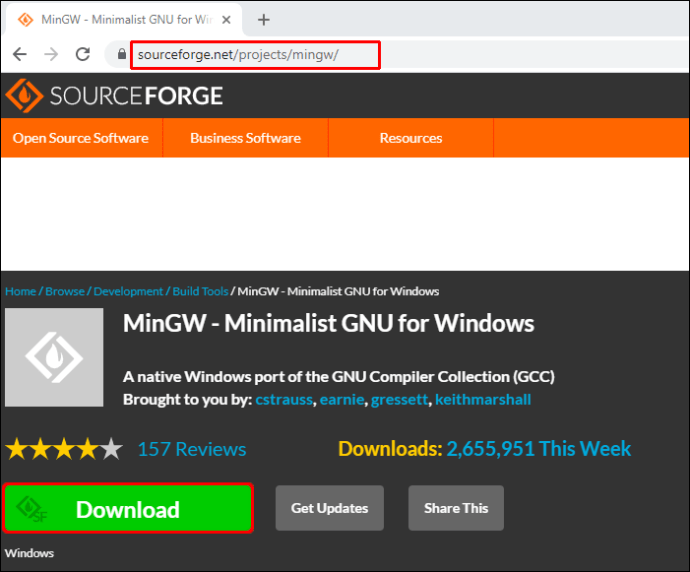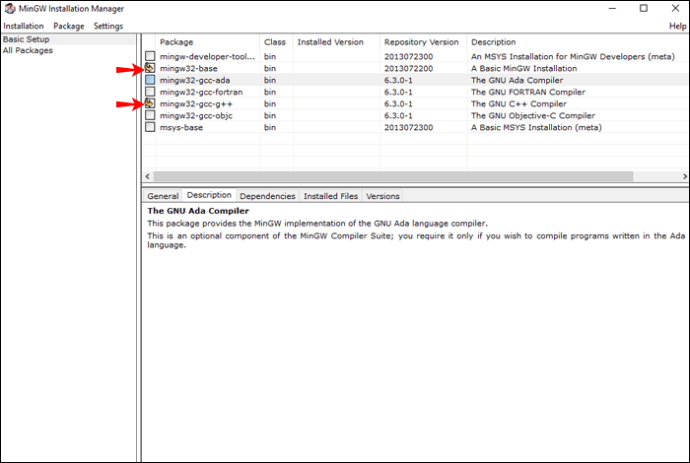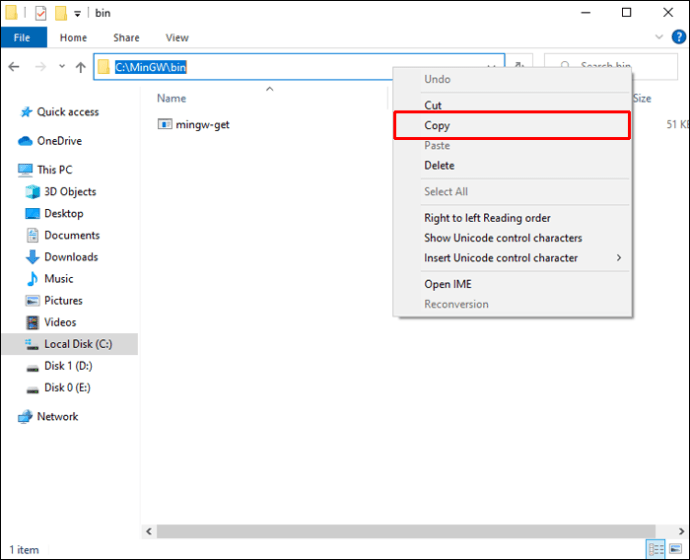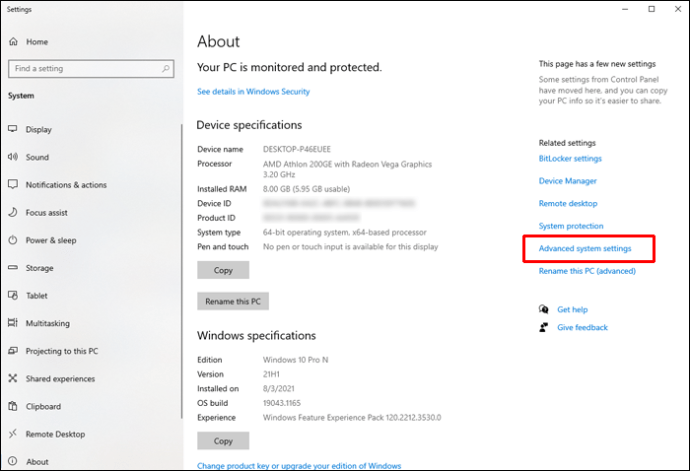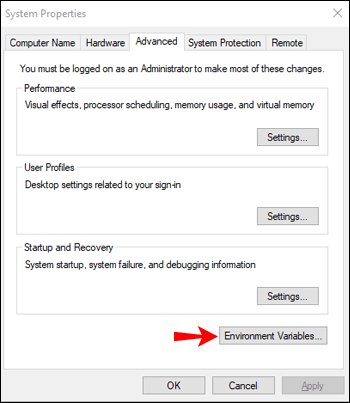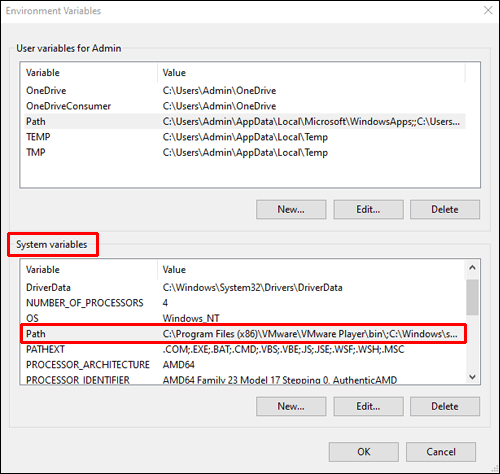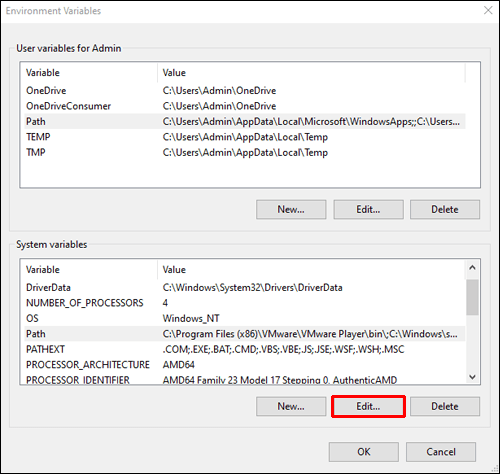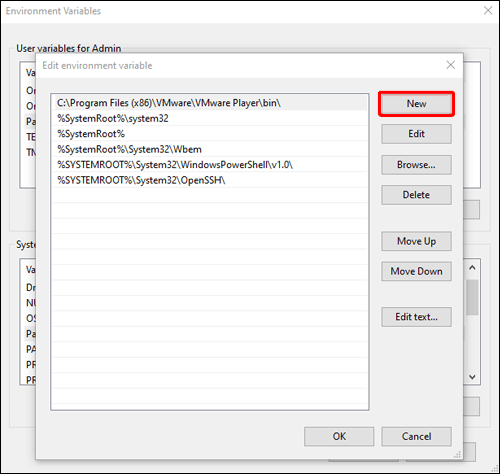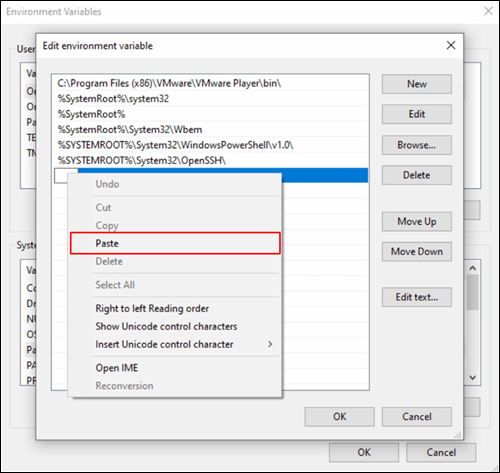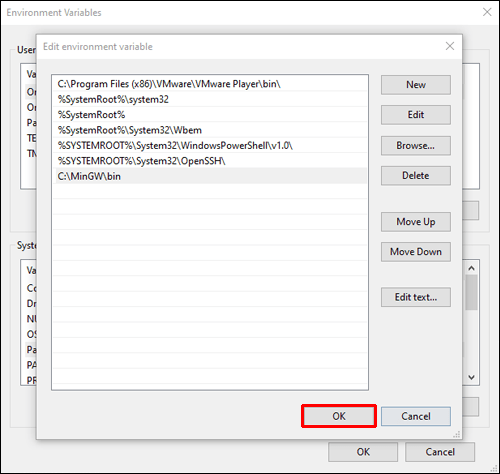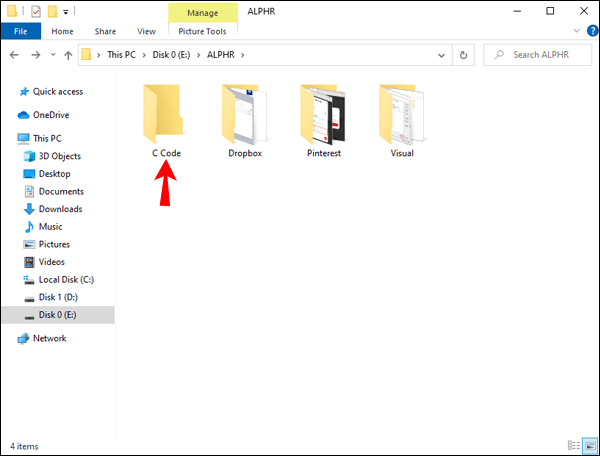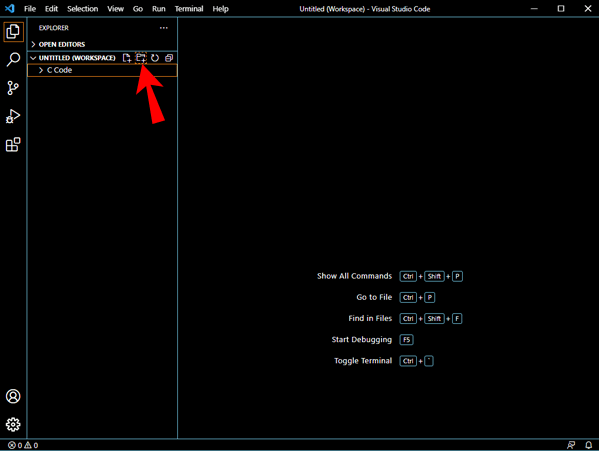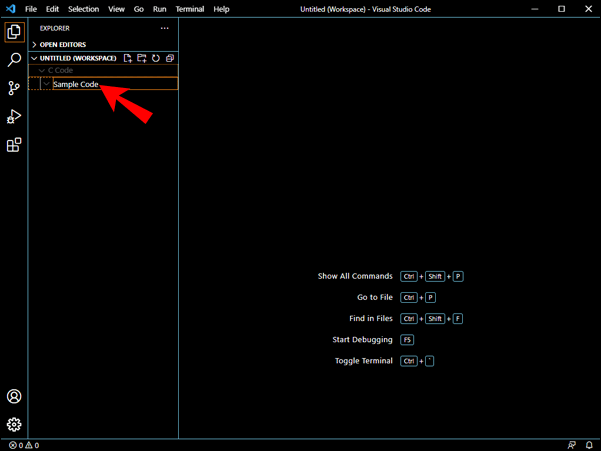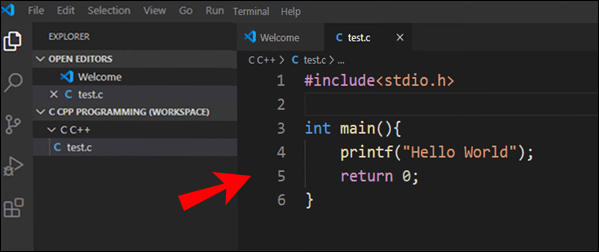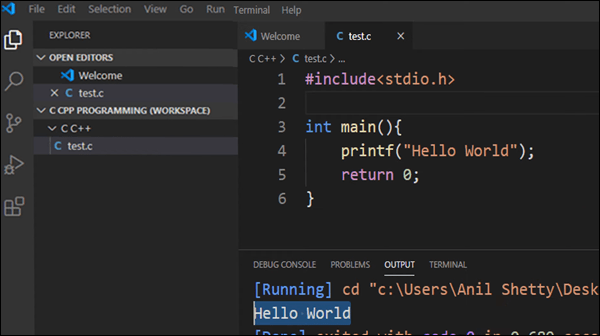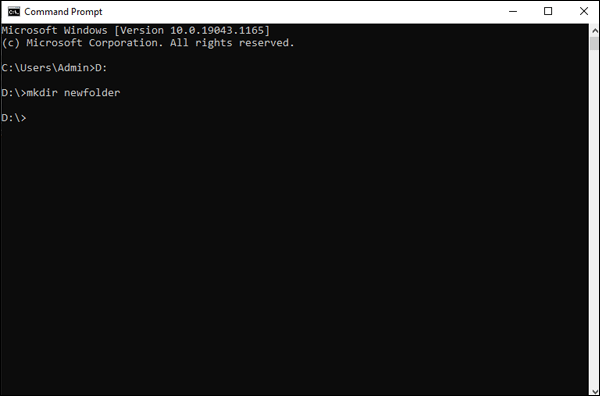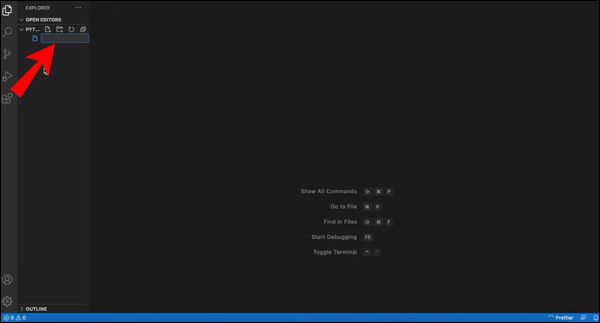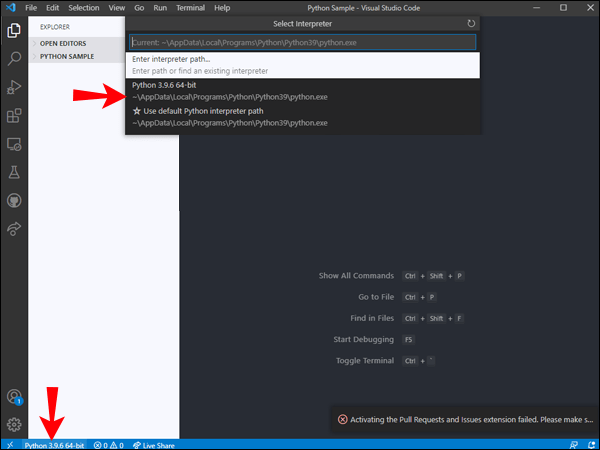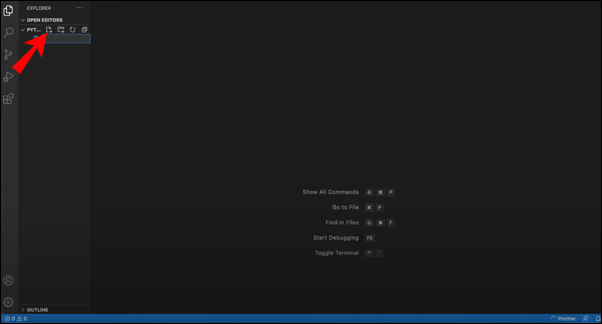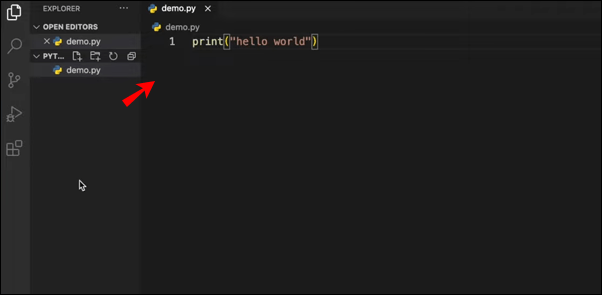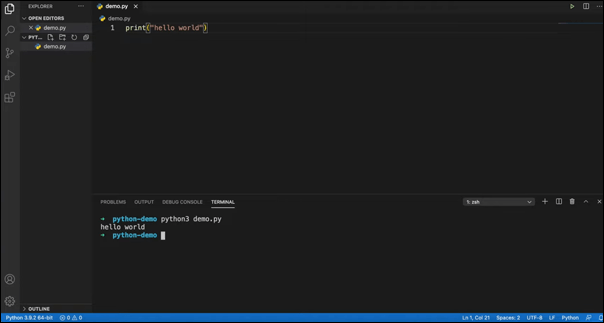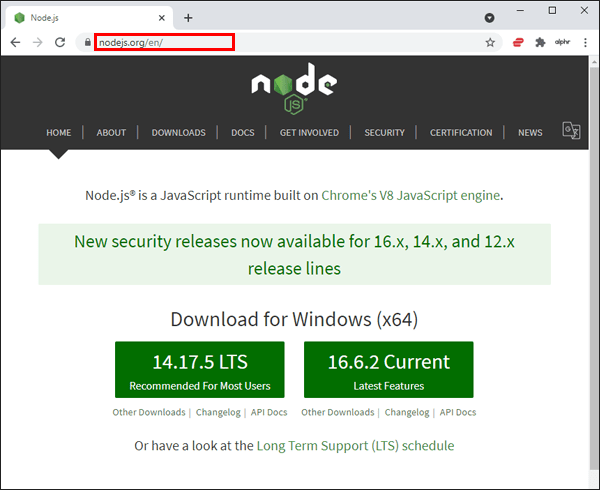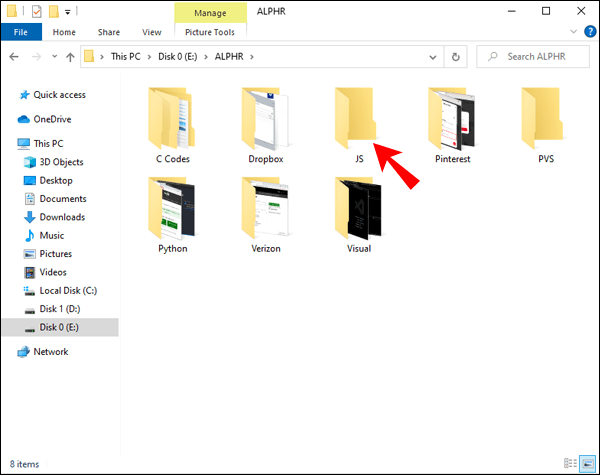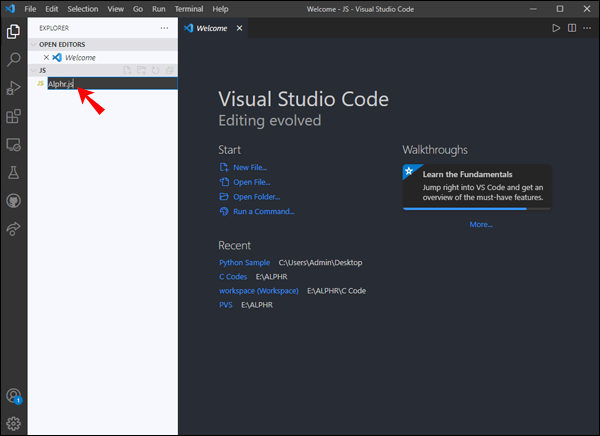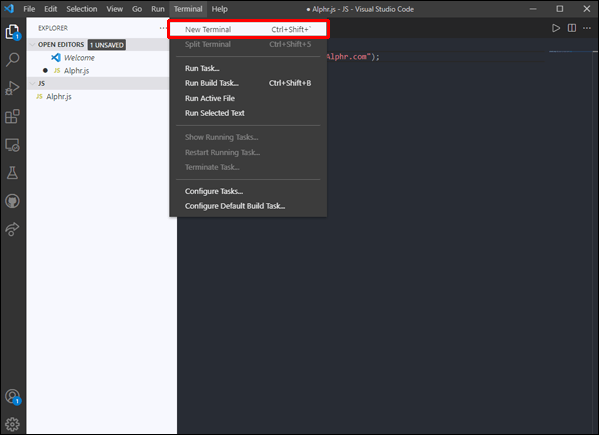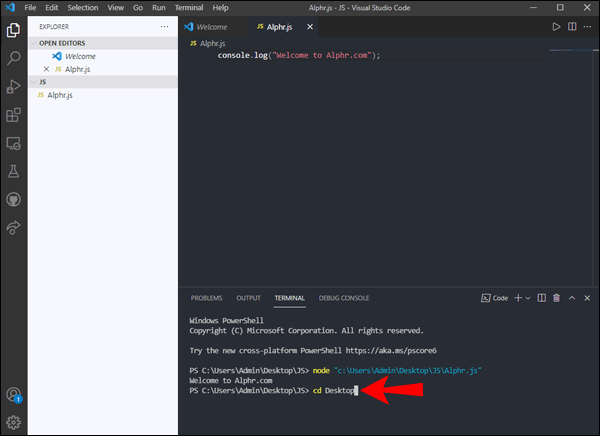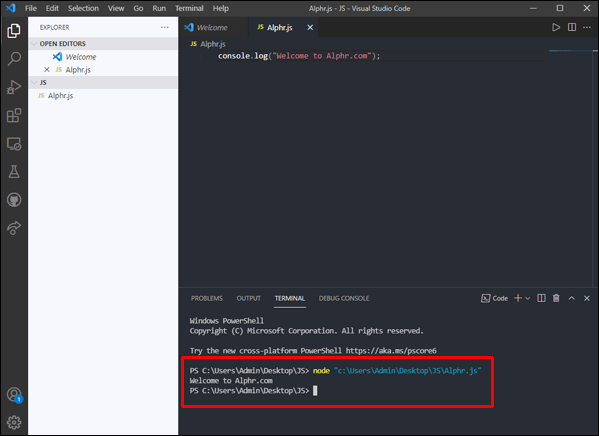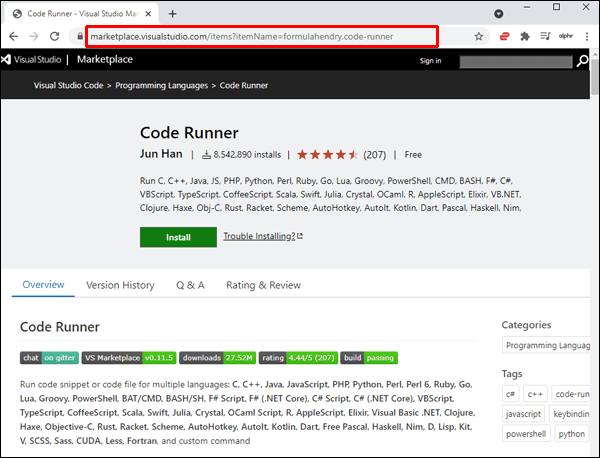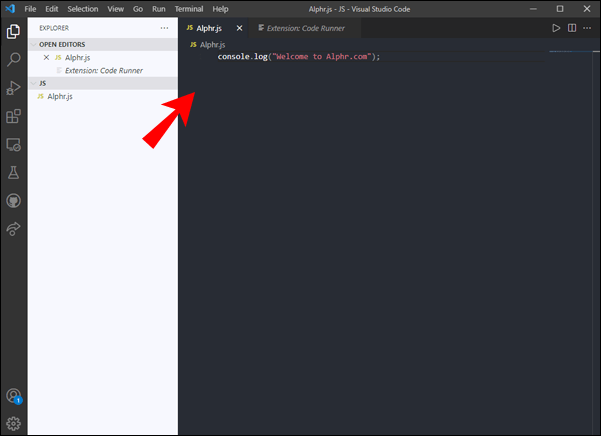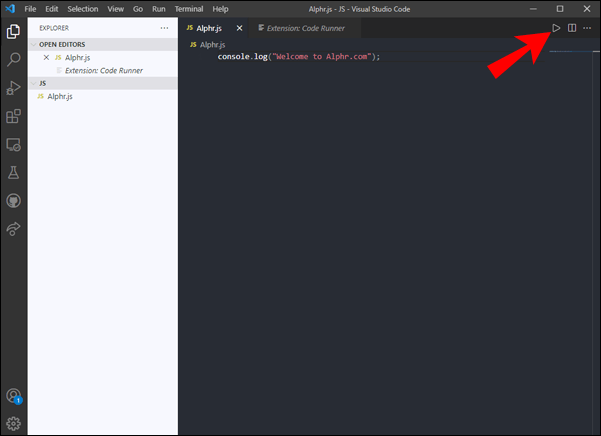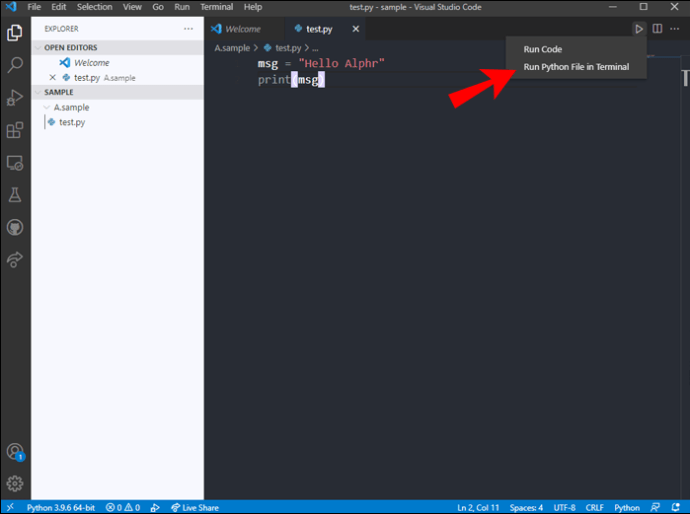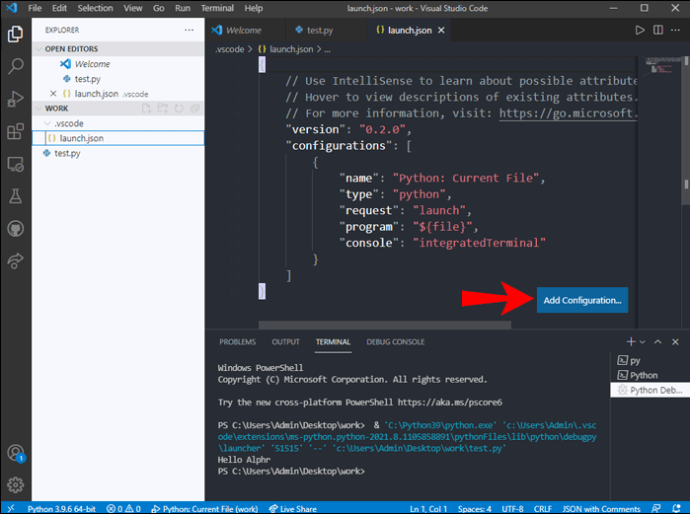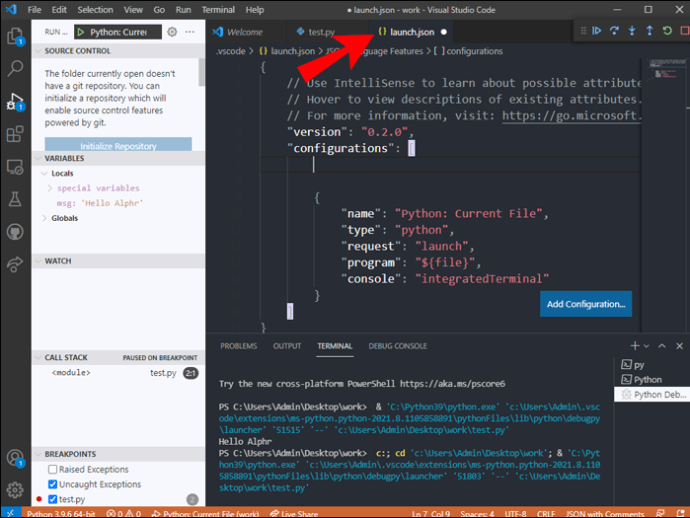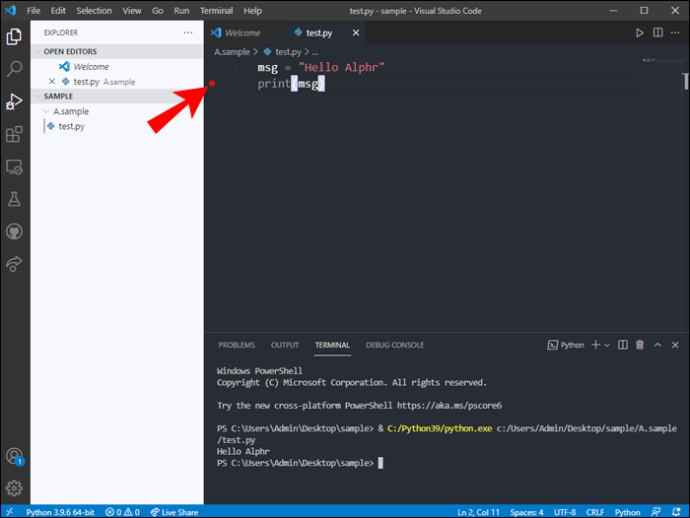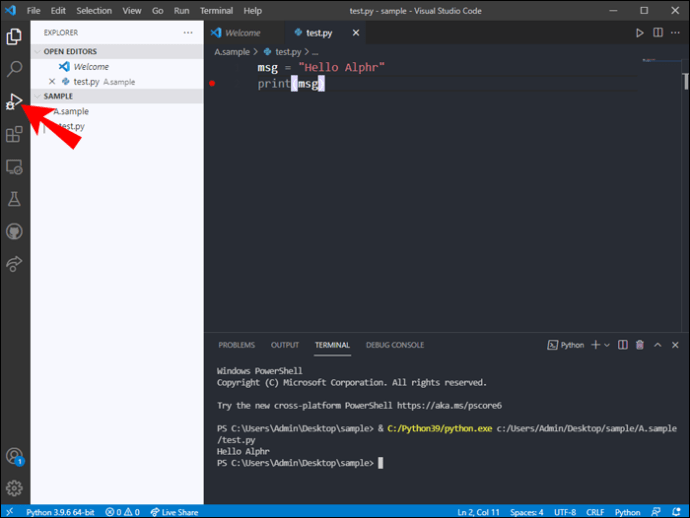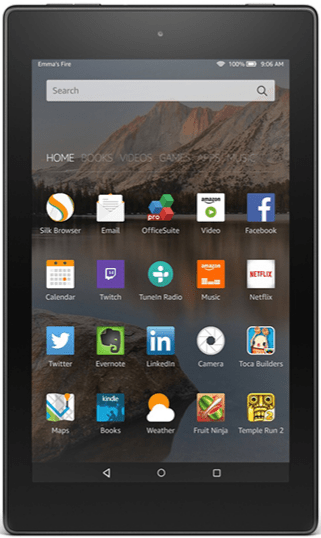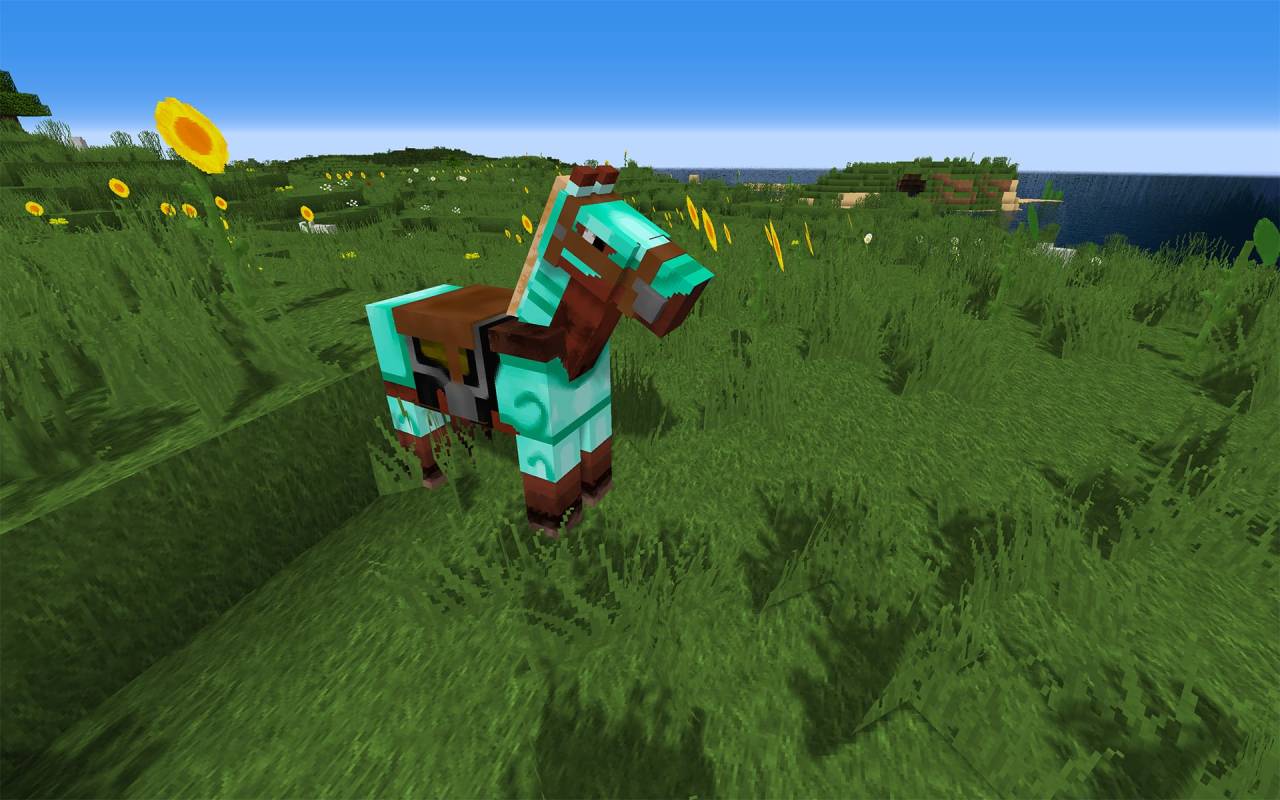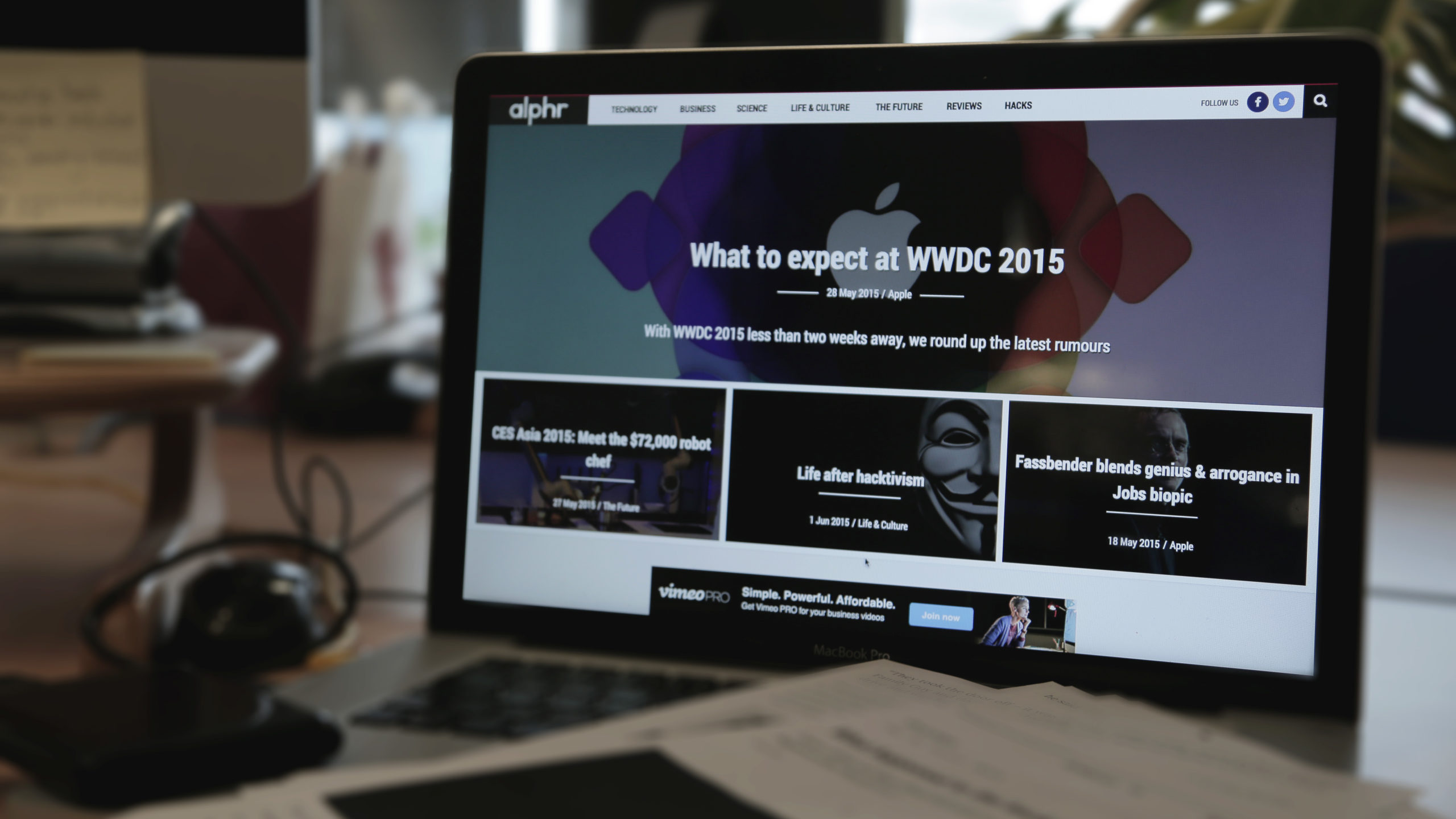L'un des éditeurs de code source les plus populaires, Visual Studio Code, communément appelé VS Code, est très convivial pour les débutants. Son interface conviviale et ses fonctionnalités avancées en font un favori des programmeurs débutants et chevronnés.

Si vous êtes nouveau sur VS Code et que vous recherchez un guide simplifié sur l'exécution de code, vous êtes au bon endroit. Nous vous guiderons dans la configuration du logiciel requis et l'exécution du code à l'aide de langages familiers tels que C/C++ et Python, ainsi que dans l'exécution d'arguments de ligne de commande.
Le raccourci pour exécuter du code dans VS Code
Dans VS Code, il vous suffit d'utiliser un raccourci pour exécuter votre code. Ce raccourci est Ctrl + Alt + N. Il existe quelques autres façons d'exécuter du code.
Appuyer sur F1 puis choisir « Exécuter le code » fonctionne également. Si vous souhaitez le taper après avoir appuyé sur F1, vous êtes également libre de le faire.
Les utilisateurs peuvent cliquer avec le bouton droit sur l'éditeur de texte, puis sélectionner « Exécuter le code » dans le menu contextuel. En seulement deux clics, votre code s'exécutera.
« Exécuter le code » est également une option dans le menu titre de l'éditeur et le menu contextuel de l'explorateur de fichiers.
Si vous souhaitez arrêter l'exécution de votre code, le raccourci est Ctrl + Alt + M. Appuyer sur F1 vous permet également de choisir l'option « Arrêter l'exécution du code ». Cette option est également disponible dans le menu de titre de l'éditeur et le canal de sortie.
Enfin, vous pouvez cliquer avec le bouton droit sur le canal de sortie pour ouvrir le menu contextuel et sélectionner « Arrêter l'exécution du code ».
L'apprentissage de ces raccourcis et méthodes devrait faciliter l'exécution et l'arrêt du code dans diverses situations.
Comment exécuter le code C dans le code VS
En plus de connaître le code C et le code VS, vous devrez télécharger l'extension C/C++. Sans cela, vous ne pourrez pas exécuter de code C dans VS Code.
Voici les instructions pour exécuter le code C dans VS Code :
Configuration du logiciel requis
- Lancez VS Code.

- Retrouvez l'extension C/C++ sur la marketplace des extensions.
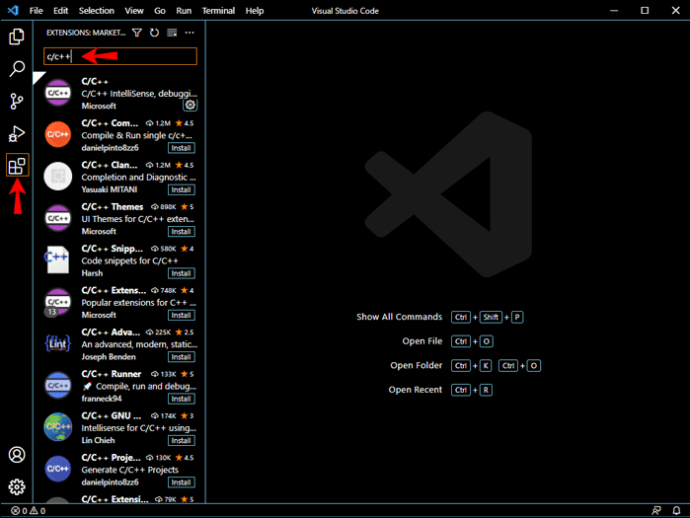
- Installez l'extension.
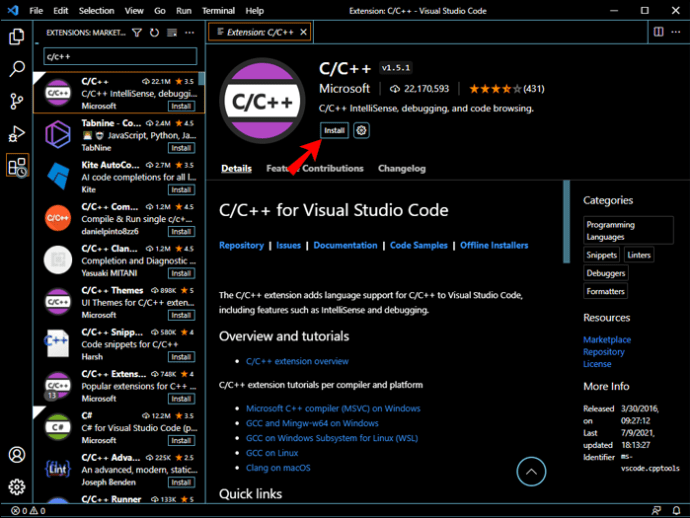
- Téléchargez et installez MinGW.
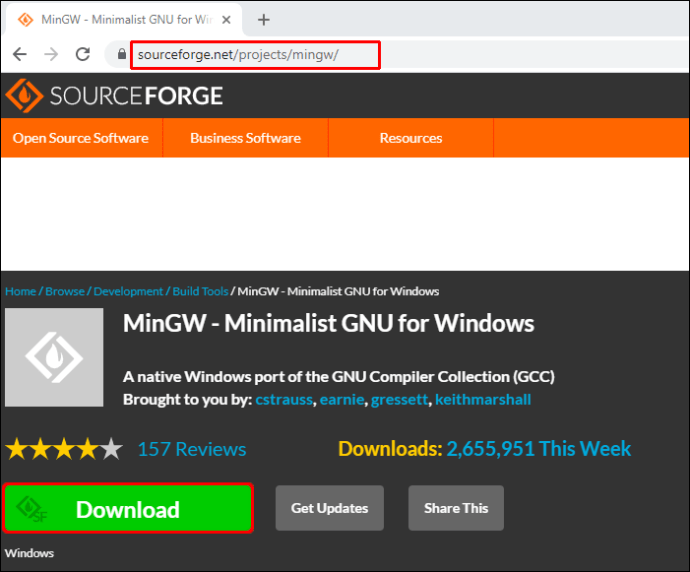
- Assurez-vous d'installer les options "Mingw32-base package" et "Ming32-gcc-g++ package".
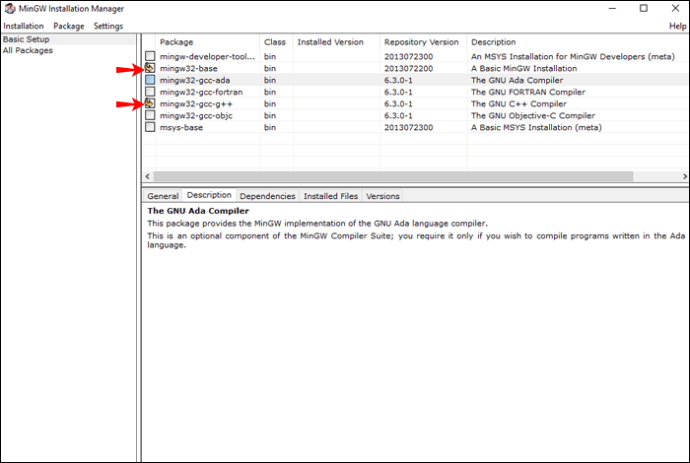
- Copiez le chemin vers le dossier « bin » dans MinGW.
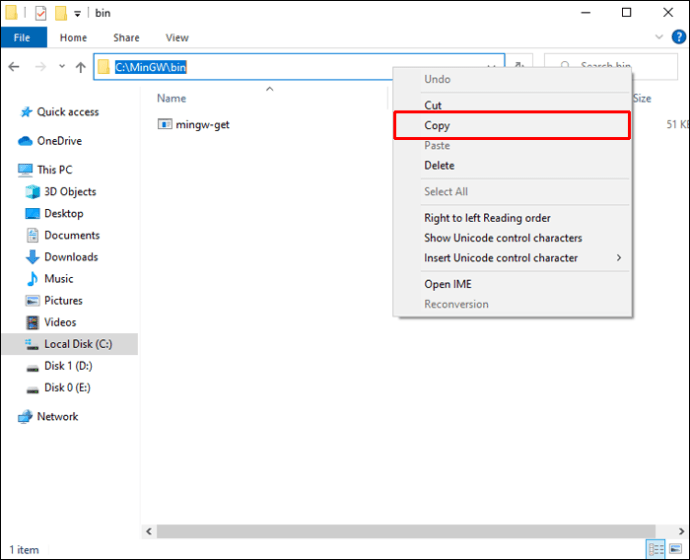
- Accédez aux paramètres système avancés de Windows.
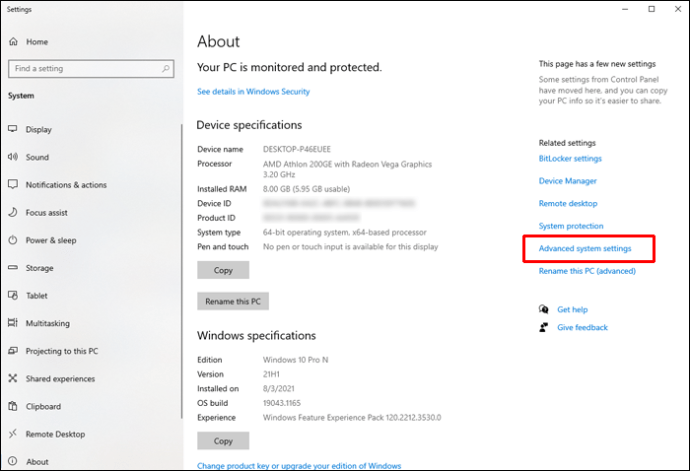
- Sélectionnez "Variables d'environnement".
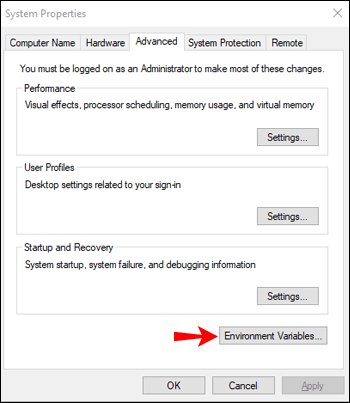
- Dans la section "Variables système", cliquez sur "Chemin".
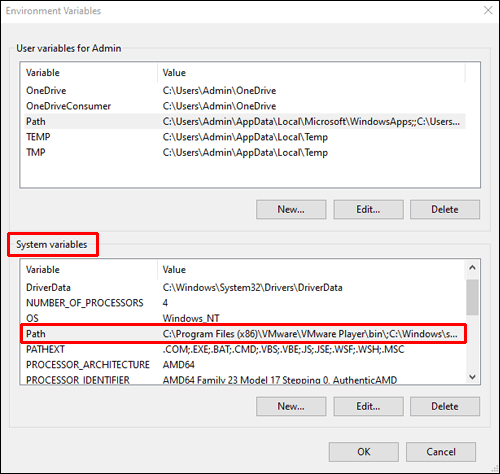
- Sélectionnez « Modifier ».
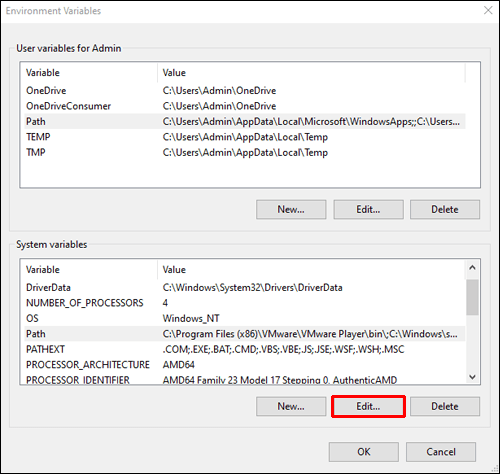
- Choisissez un nouveau chemin.
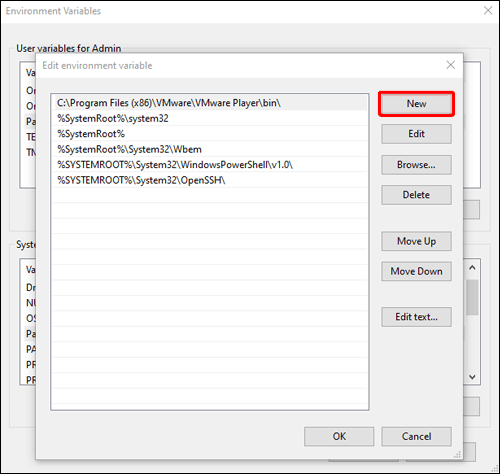
- Collez le chemin MinGW et cliquez sur le bouton "OK".
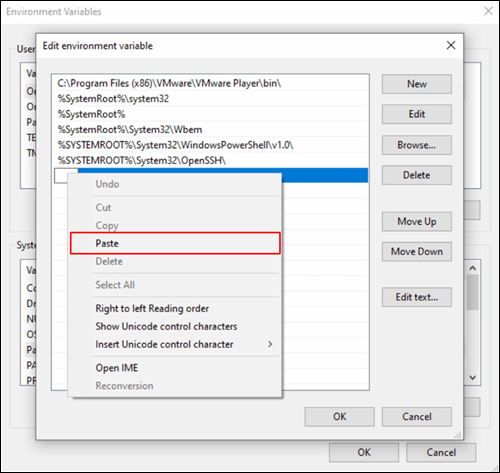
- Cliquez sur « OK » pour les autres fenêtres contextuelles.
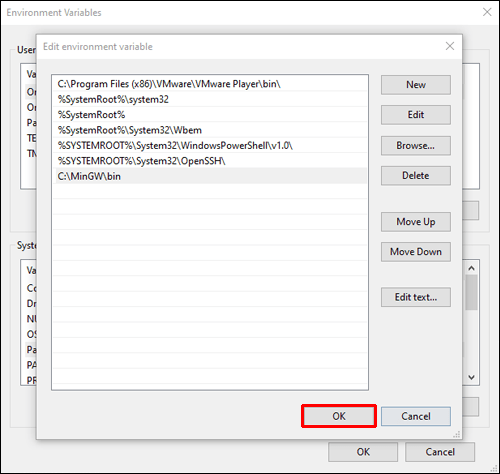
Codage en VS Code
- Créez un dossier pour votre code C.
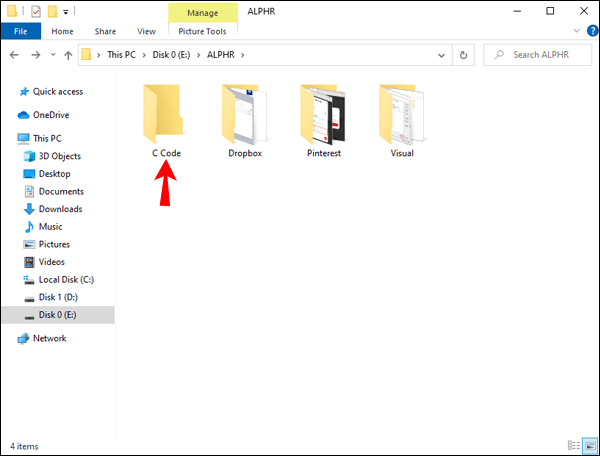
- Ajouter un dossier à VS Code.
- Passez votre souris sur le dossier du code C et cliquez sur le bouton "+".
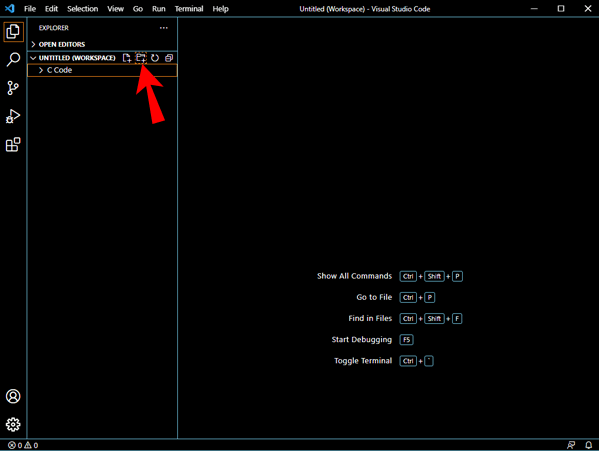
- Écrivez le nom du fichier.
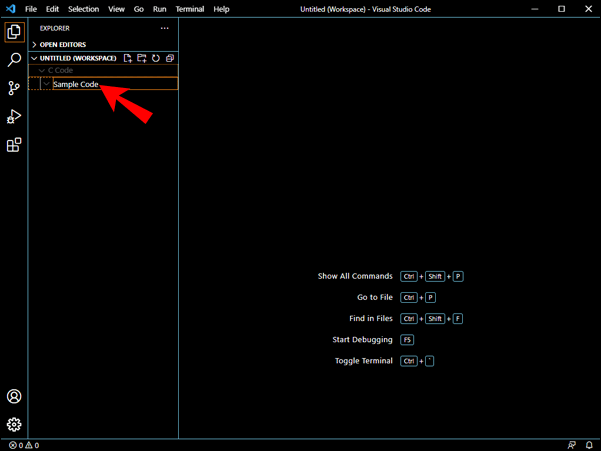
- Commencez à coder en C.
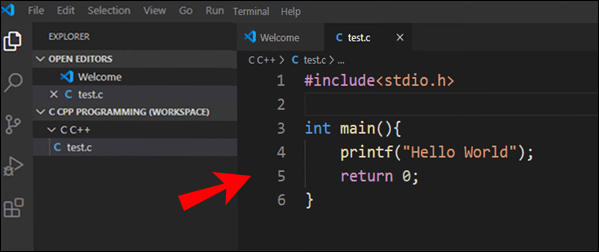
- Exécutez le code avec Ctrl + Alt + N ou l'une des autres méthodes mentionnées ci-dessus.
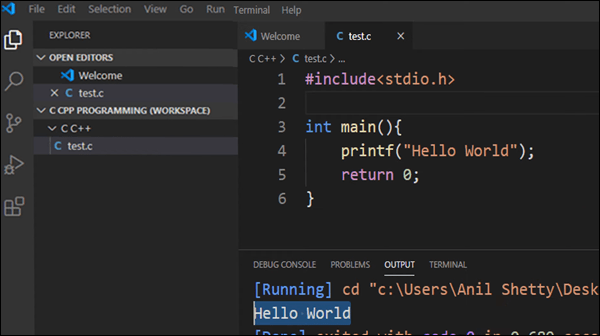
Une fois la configuration logicielle unique terminée, vous pourrez facilement utiliser VS Code et le langage C. Assurez-vous simplement que les autres programmes requis sont correctement installés avant d'exécuter le code, en particulier les packages.
Comment exécuter du code Python dans VS Code
L'exécution de code Python dans VS Code est relativement facile. Vous aurez besoin d'une extension et d'un interpréteur Python. Le premier se trouve sur le marché des extensions VS Code, mais les interpréteurs Python varient en fonction de la façon dont ils sont installés.
Avant d'installer les autres, vous devriez déjà avoir Python sur votre PC. La vérifier au préalable est également indispensable.
Une fois les préliminaires terminés, passons au processus de codage.
- Avec une invite de commande, créez un dossier vide et ouvrez-le.
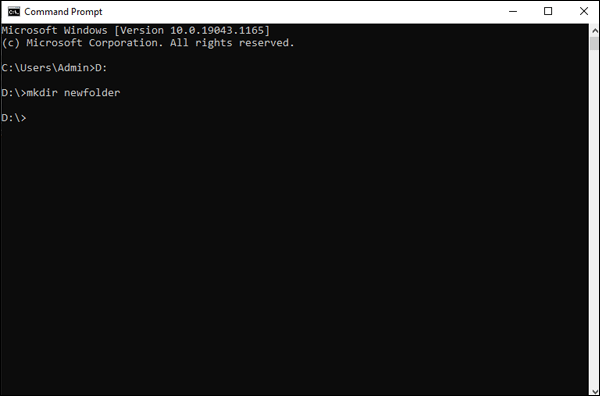
- Ouvrez VS Code dans le nouveau dossier vide.
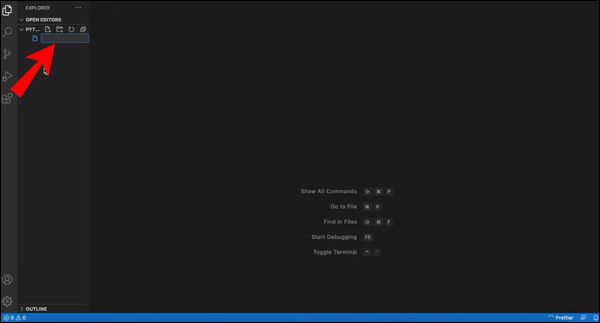
- Choisissez l'interpréteur Python pour VS Code à utiliser.
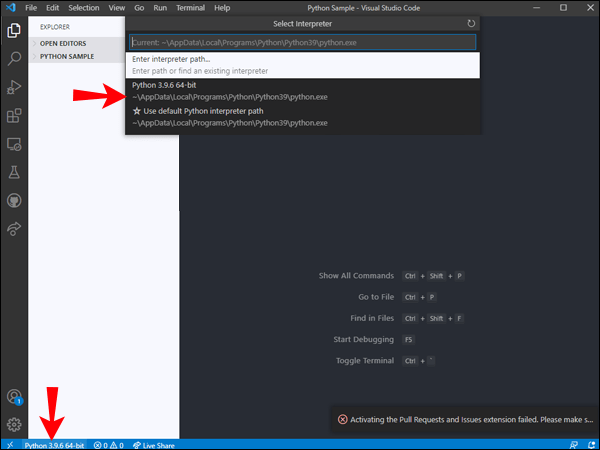
- Créez un fichier source Python.
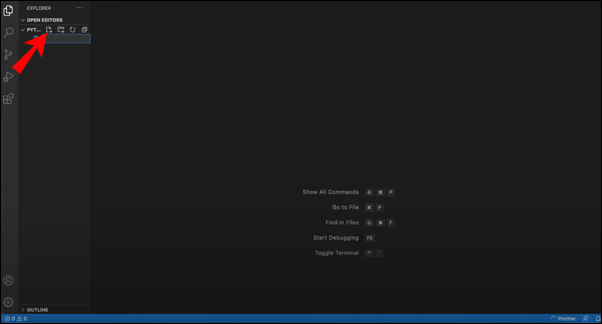
- Commencez à coder en Python.
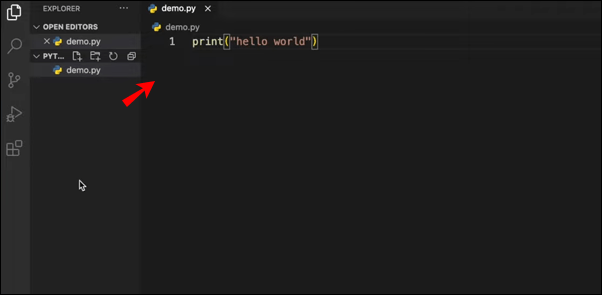
- Exécutez le code Python en cliquant sur le bouton « Play » dans le coin supérieur droit de votre éditeur.
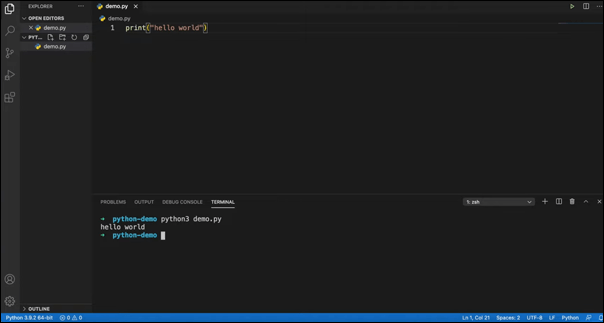
L'interpréteur que vous installez dépend de vos besoins, mais VS Code fonctionne incroyablement bien avec Python, quel que soit votre choix d'interpréteur.
Comment exécuter le code JS dans le code VS
JavaScript fonctionne encore mieux dans VS Code car ce dernier dispose déjà de JavaScript IntelliSense, d'une refactorisation et de fonctionnalités avancées supplémentaires pour le langage. Étant donné que VS Code fonctionne si bien avec JS Code, il y a peu de configuration préliminaire nécessaire pour commencer à travailler immédiatement.
Voici comment exécuter du code JavaScript dans VS Code :
- Téléchargez et installez NodeJS sur votre PC.
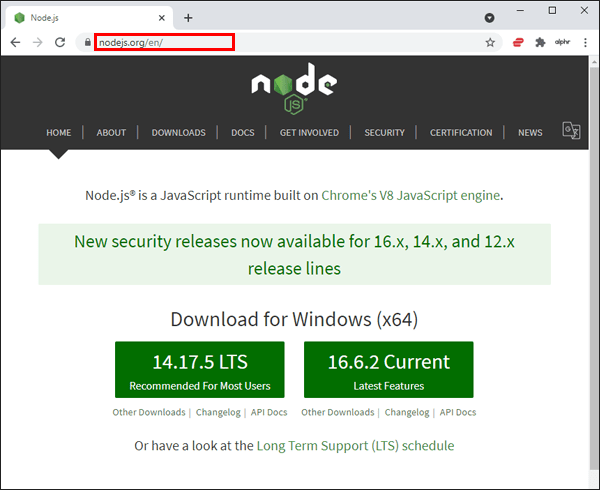
- Lancez VS Code et créez un nouveau dossier.
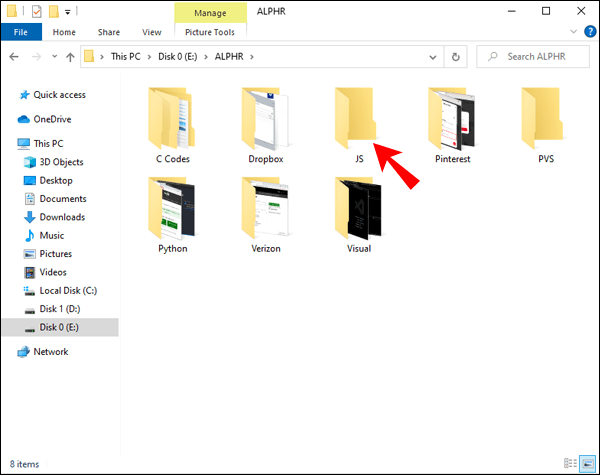
- Écrivez en JS et nommez le fichier avec l'extension .js.
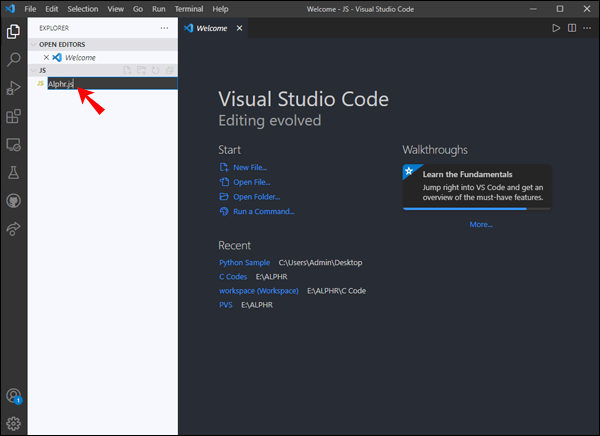
- Enregistrez les modifications.

- Ouvrez un terminal VS Code.
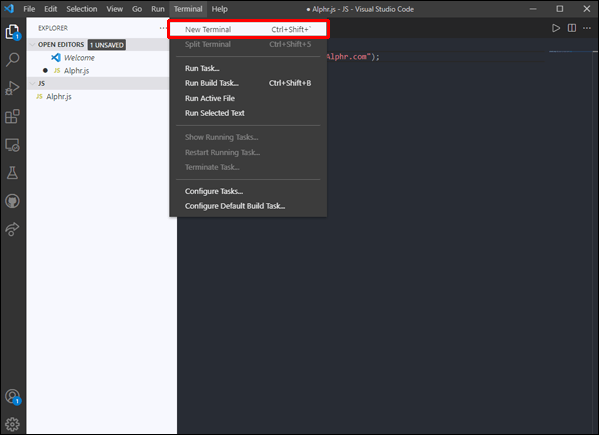
- Taper "
cd votre nom de répertoire” pour accéder au code JavaScript.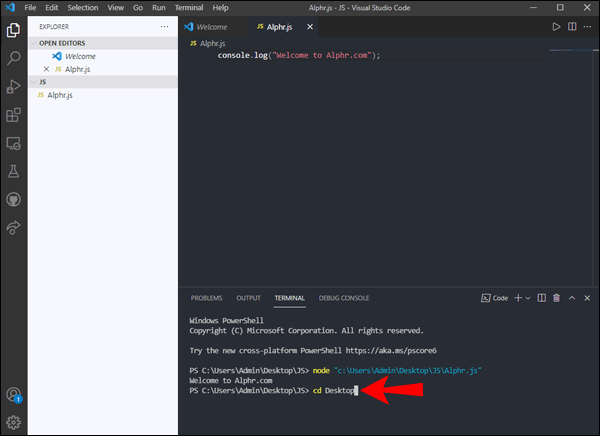
- Si vous voulez vérifier votre sortie de code, tapez "
nœud votrenom de fichier" et attendre.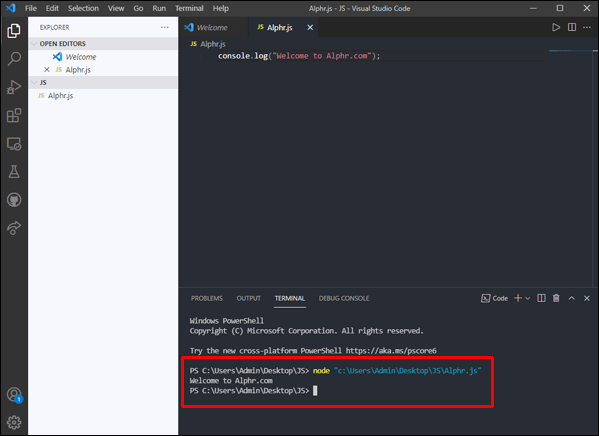
Votre répertoire et vos fichiers seront nommés différemment, nous ne les avons donc inclus que comme noms d'espace réservé.
Il existe également un moyen plus simple d'exécuter du code JavaScript :
- Installez Code Runner.
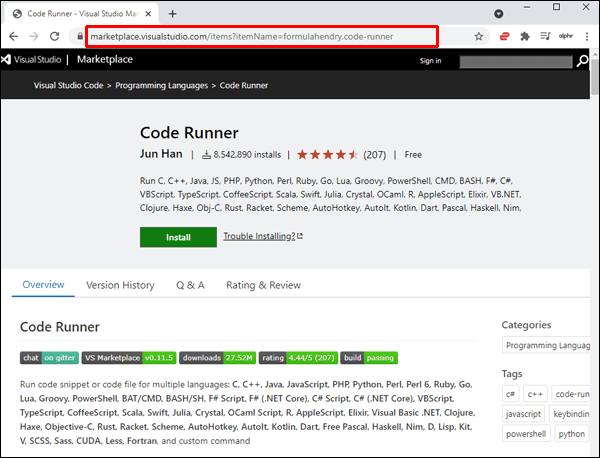
- Écrivez ou ouvrez un fichier de code JavaScript.
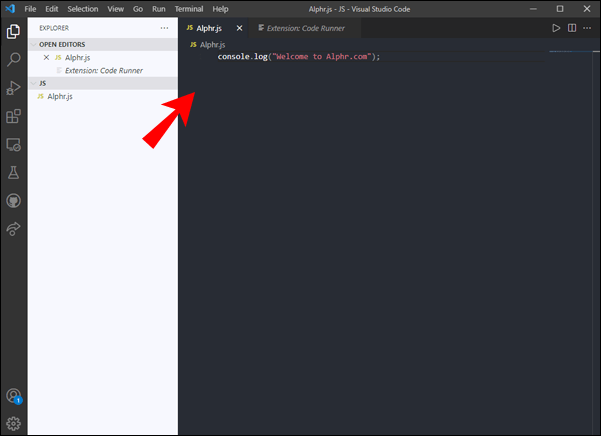
- Exécutez le code avec Ctrl + Alt + N ou toute autre méthode.
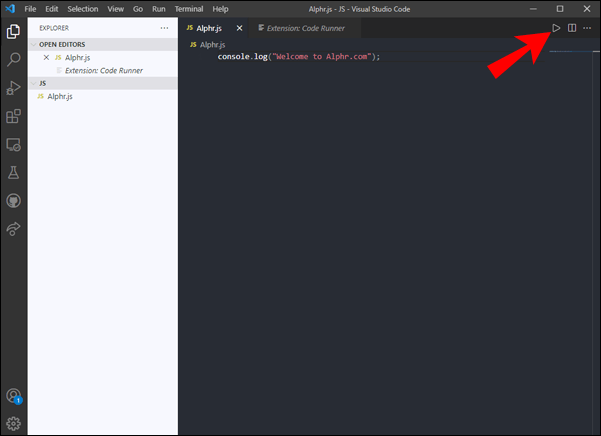
- La fenêtre de sortie affichera votre code.
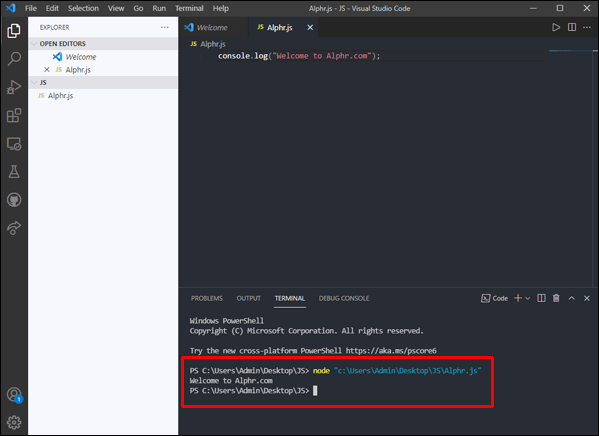
Si vous ne souhaitez tester que quelques lignes de code puis l'enregistrer, cette méthode brille. Vous pouvez terminer en une minute et avoir un fichier prêt à être stocké pour une utilisation future.
Comment exécuter du code avec des arguments dans VS Code
Les arguments de ligne de commande sont destinés au débogage ou au lancement de fichiers de code, et VS Code est entièrement compatible avec ces types de codes et de débogage. Dans cette section, vous apprendrez à exécuter du code avec des arguments.
Avant de le faire, vous devez obtenir « launch.json ». Si vous ne l'avez pas, vous pouvez le créer en suivant ces étapes :
- Allez dans « Exécuter ».
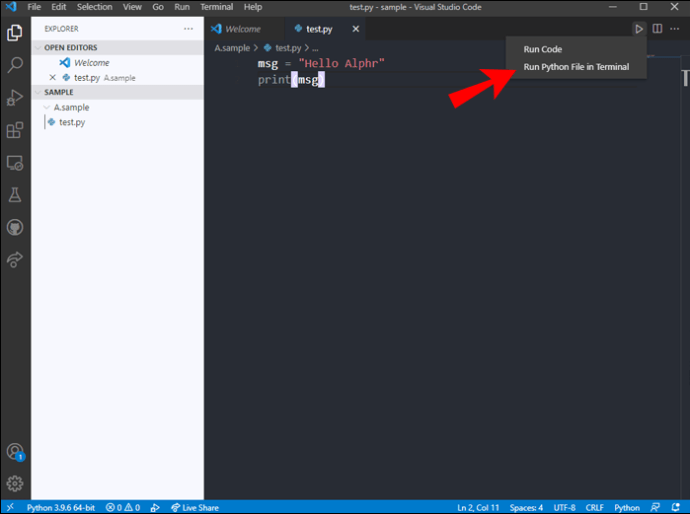
- Sélectionnez « Ajouter une configuration ».
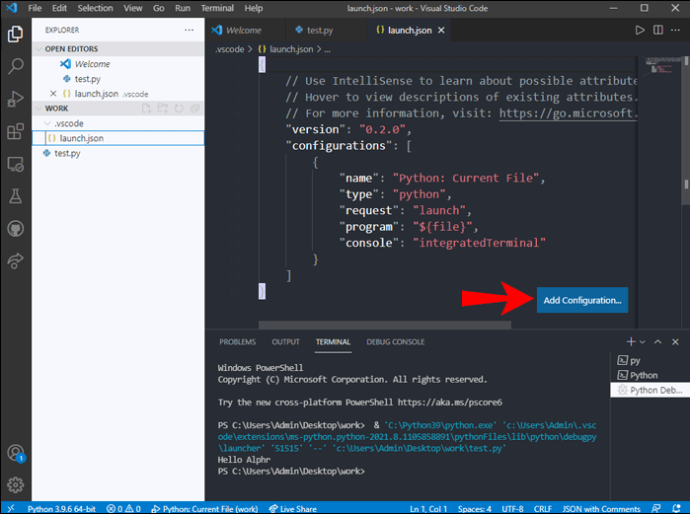
Les étapes suivantes concernent l'exécution de code avec des arguments :
- Ouvrez launch.json.
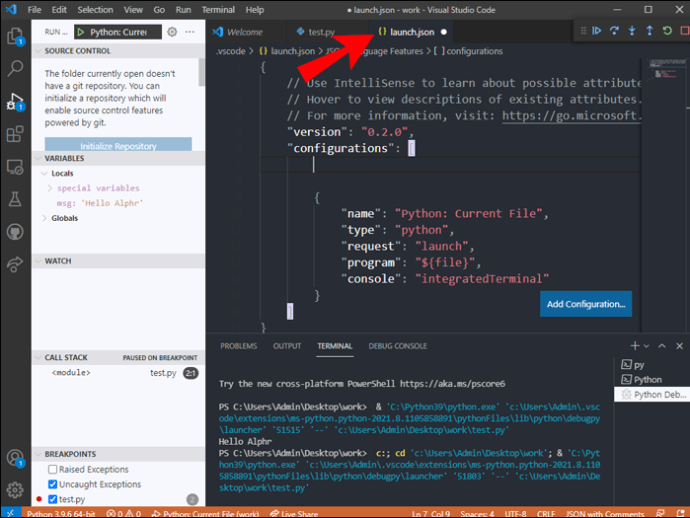
- Ajoutez vos arguments.
- Sélectionnez le fichier à déboguer.
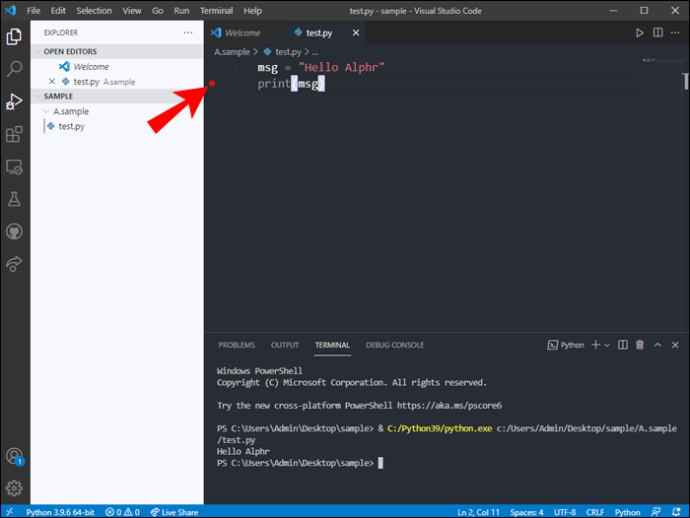
- Cliquez sur « Exécuter et déboguer » pour déboguer votre code.
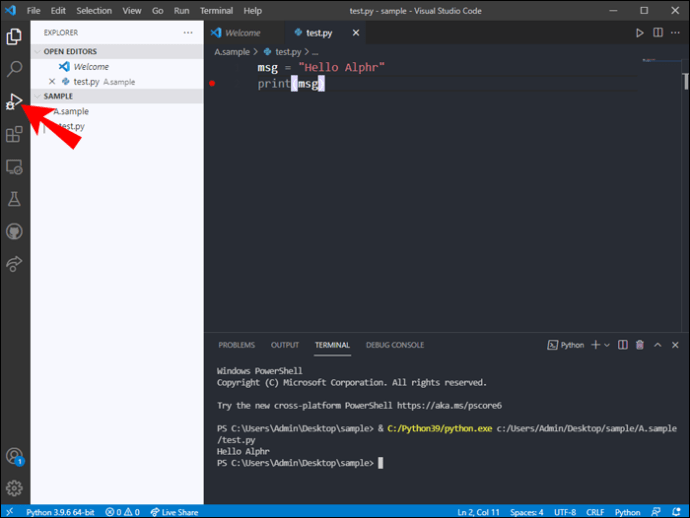
Ce sont les bases de l'exécution de votre code avec des arguments. Dans ce cas, nous parlons de Python puisque c'est l'exemple le plus simple.
Le codage simplifié
Avec cette connaissance, exécuter du code dans VS Code devrait devenir aussi naturel que respirer - avec suffisamment de pratique. Les différents langages que vous pouvez utiliser avec VS Code en font un IDE puissant et simple à prendre en main. En tant que tel, de nombreux développeurs recommandent vivement aux programmeurs en herbe d'apprendre à l'utiliser.
Aimez-vous utiliser VS Code ? Que pensez-vous de l'interface ? Faites-nous part de vos réflexions dans la section commentaires ci-dessous.